TIN CÔNG NGHỆ
Cách sửa lỗi Windows Error Recovery
Lỗi Windows Error Recovery là một lỗi do người dùng máy tính, laptop thường xuyên tắt máy không đúng cách. Hoặc bị mất nguồn đột ngột, hoặc cũng có thể do virus gây nên dẫn đến lỗi hệ thống không thể khởi động lên được. Vì vậy, sau đây Thiên Sơn Computer sẽ hướng dẫn bạn cách sửa lỗi windows error Recovery hiệu quả nhất trong windows 7, Windows 8, Vista và Win 10…
Xem thêm: Cách sửa lỗi Undoing changes made to your computer trên Windows 10
Cách nhận biết máy bị Lỗi Windows Error Recovery và cách xử lý
Các bạn có thể khắc phục Lỗi Windows Error Recovery và xử lý bằng Startup Repair đã được tích hợp với hệ điều hành Windows 7 và Vista.
Chương trình Startup Repair sẽ có tác dụng giúp sửa các tập tin hệ thống đã bị xóa hoặc bị hỏng. Nhưng nó không thể giúp bạn khắc phục được phần cứng hay phục hồi được các dữ liệu khác. Đây sẽ là một chương trình giúp sửa lỗi khởi động windows tốt nhất trên hệ điều hành windows.
>> Xem thêm: Cứu dữ liệu giá rẻ tại Bình Dương
Windows sẽ hiện ra thông báo “‘Windows Error Recovery” và có 2 quyền lựa chọn:
1. Launch Startup Repair (recommended) (Khởi động sửa chữa (được khuyến nghị))
2. Start Windows Normally (Bắt đầu khởi động windows bình thường)
Cách sửa lỗi Windows Error Recovery
Cách sửa lỗi Windows Error Recovery bằng Startup Repair trong Windows 7
Khi Windows không thể khởi động như bình thường, tình trạng đó có thể do đã chỉnh sửa phần cứng, máy bị tắt đột ngột hay máy sinh ra các lỗi khác.
Lúc này, các bạn sẽ thấy hiển thị một thông báo “Windows Error Recovery” cho các bạn sự lựa chọn xử lý lỗi khởi động Windows.
Như hình ở bên dưới, các bạn sẽ thấy tùy chọn để vào Startup Repair, hãy cố gắng để khởi động Windows chung.
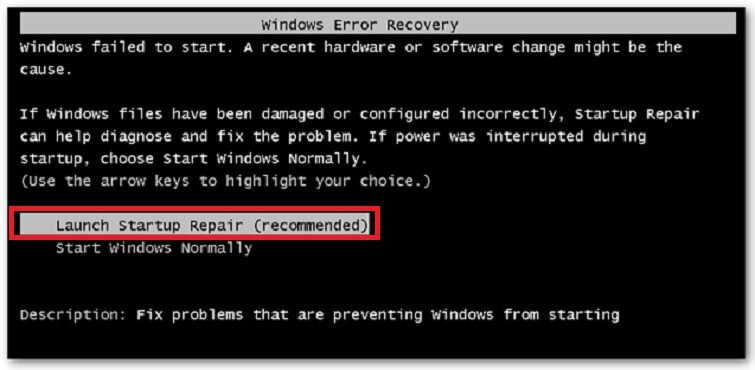
Nếu Windows không được khởi động đúng cách và không hiển thị cho các bạn màn hình Startup Repair như trong hình ở trên, thì các bạn có thể mở bằng thao tác thủ công này.
Bạn khởi động vào phần Advanced Boot Options
Sau đó, bạn khởi động lại máy tính, đồng thời nhấn phím F8 liên tục cho đến khi nào bạn thấy màn hình xuất hiện chức năng Advanced Boot Options.
Một khi bạn đã thu được màn như hình dưới, bạn hãy chọn tiếp vào mục Repair Your Computer (sửa lỗi máy tính của bạn) rồi nhấn Enter để tiếp tục.
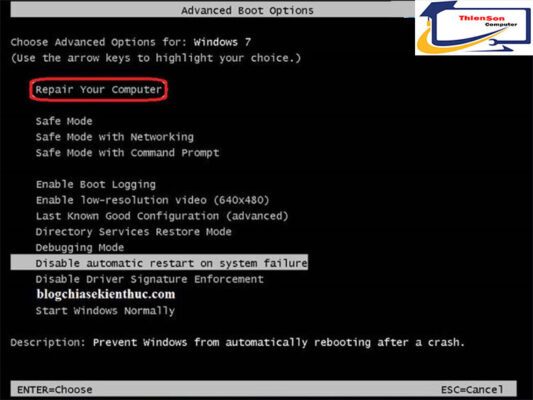
Đến đây, bạn sẽ thấy một thông báo… Windows is loading files… hiện ra.
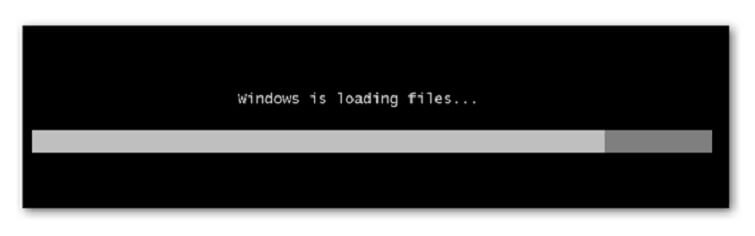
Tiếp theo, bạn hãy chọn đúng nguyên tắc sử dụng bàn phím, có thể để ở chế độ US hoặc tìm phần VI. Bước này không quan trọng lắm!.
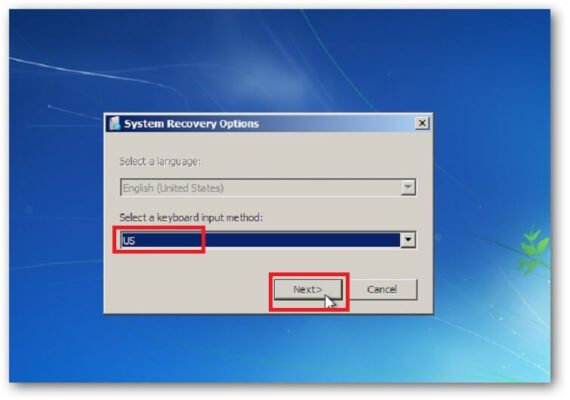
Sau đó, bạn sẽ thấy yêu cầu đăng nhập, hãy điền thông tin vào như khi bạn khởi động vào hệ điều hành Windows 7 nhé!.
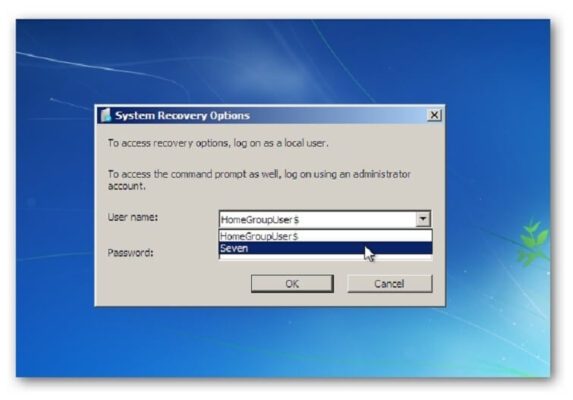
Bạn sẽ có các tùy chọn khác biệt trong phần System Recovery Options. Hãy nhấn vào Startup Repair để quá trình sửa lỗi Windows Error Recovery được bắt đầu. Vì qua đó, nó có thể phát hiện và sửa chữa được vấn đề.
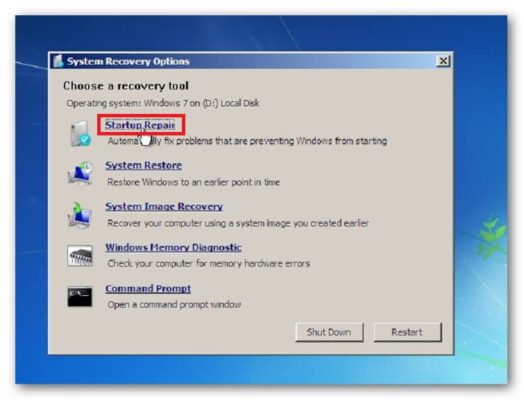
Những lưu ý khi sửa lỗi Windows Error Recovery
Lưu ý: Trong quá trình bạn thực hiện gỡ lỗi thì các bạn cần phải cân nhắc trước với những trường hợp ổ cứng đang bị lỗi, có thể dẫn đến tình trạng mất dữ liệu. Chính vì vậy nếu bạn muốn máy tính được ổn định và chạy nhanh hơn thì các bạn nên áp dụng qui định cài lại windows. Như vậy, máy tính của bạn sẽ tránh được trường hợp mất tài liệu đáng tiếc xảy ra !.
>> Xem thêm: Bảo trì máy tính chuyên nghiệp cho văn phòng, công ty
Startup Repair sẽ bắt đầu quá trình quét và sửa chữa hệ thống. Quá trình này có thể mất một thời gian, nên bạn có thể làm việc gì đó trong khi chờ đợi.
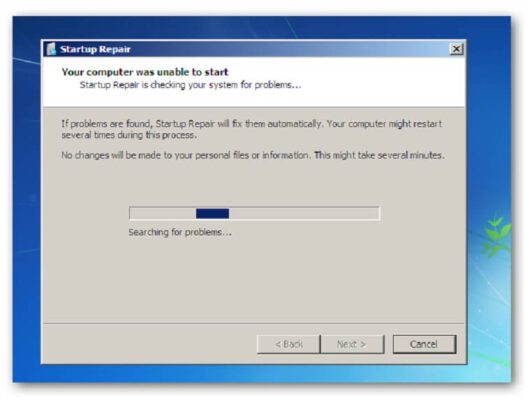
Trong trường hợp đặc biệt, các bạn sẽ thấy thông báo “Do you want to restore your computer using System Restore?”. Nếu gặp phải thông báo như vậy, thì bạn không cần phải sử dụng tùy chọn này, các bạn có thể hủy bỏ nó và sử dụng các công cụ mặc định để sửa lỗi.
Nhưng bạn có thể sử dụng nếu bạn đã tiến hành cài đặt tự động dạng sao lưu Windows trong phần System Restore.
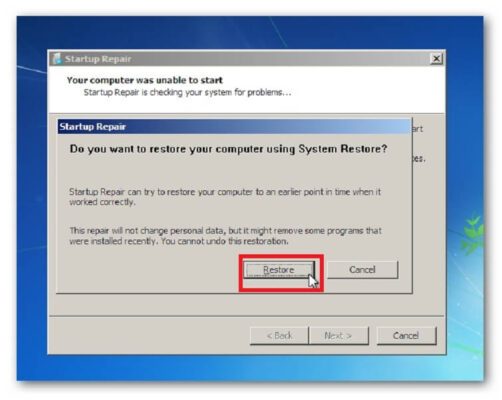
Lúc này, quá trình khôi phục hệ thống sẽ được bắt đầu và cài đặt hệ thống trở lại với thời điểm mà nó đã làm việc được một cách chuẩn xác. Bạn nên lựa chọn các ngày khác nhau, nhưng có lẽ các bạn sẽ muốn chọn một trong những ngày gần đây nhất.
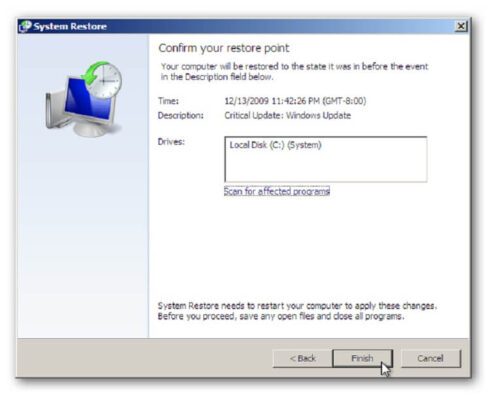
Sau khi nó đã được khôi phục, các bạn sẽ nhận được một thông báo, cho biết bạn đã hoàn thành và lúc này bạn cần phải khởi động lại máy.
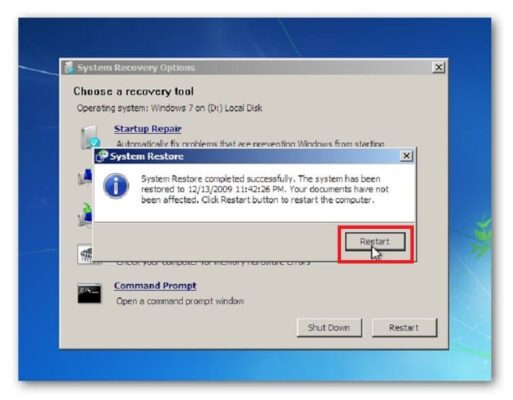
Nếu vấn đề trên không thể được khắc phục, các bạn sẽ nhận được một thông báo rằng nó không thể được xử lý tự động. Đồng thời bạn sẽ nhận được một yêu cầu xóa tất cả các lỗi được gửi cho Microsoft.
Như vậy, tùy thuộc vào các lỗi xảy ra, đôi lúc các bạn sẽ thu được kết quả như mong muốn cùng với các tùy chọn. Bên cạnh đó, các nhà tạo ra máy tính laptop cũng có thể cung cấp các giải pháp bổ sung khác.
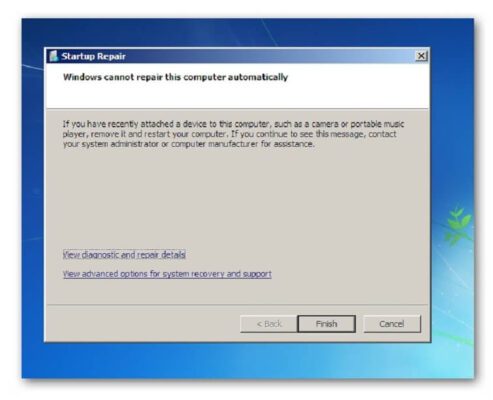
Các tùy chọn để máy có thể gửi các chi tiết lỗi đến Microsoft.
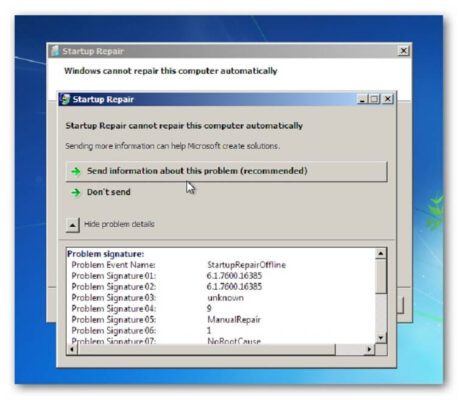
>> Xem thêm: Cài đặt phần mềm văn phòng giá mềm
Cách sửa lỗi Windows Error Recovery bằng Startup Repair trong Vista
Các bạn cũng có thể truy cập vào mục Startup Repair trong Vista, bằng cách bạn khởi động từ đĩa setup Win Vista. Sau đó, hãy chọn setup ngôn ngữ của bạn rồi nhấn Next.
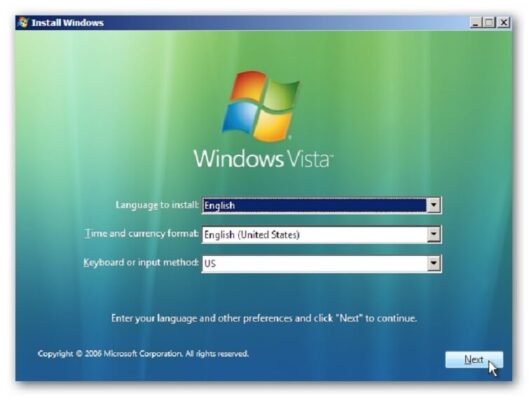
Khi màn hình dưới đây xuất hiện, bạn click vào mục Repair your computer.
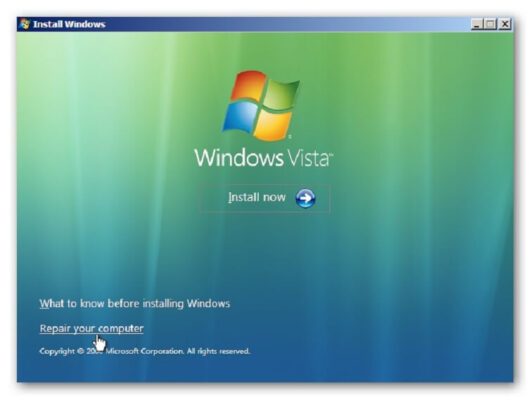
Tùy chọn System Recovery options trong cửa sổ đi kèm và chúng giúp tìm thấy được hệ điều hành trên ổ đĩa của bạn.
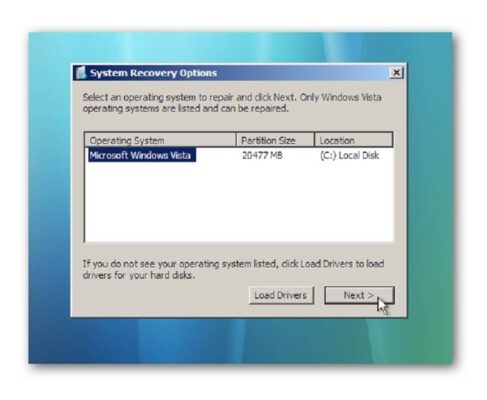
Sau đó, các bạn có thể bắt đầu chạy Startup Repair hoặc có thể chọn các lựa chọn khác, giống như trong phần hướng dẫn Windows 7 mà chúng tôi đã nêu ở trên.
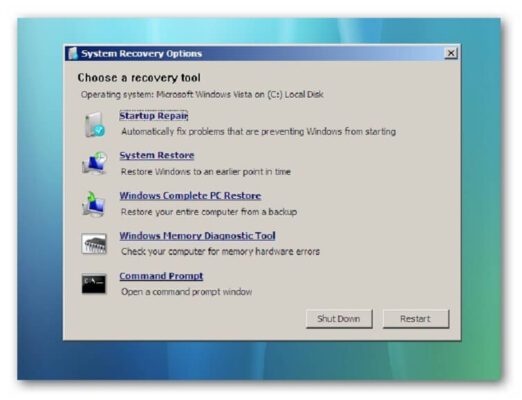
Trên đây là tất cả những chia sẻ của Thiên Sơn Computer về cách sửa lỗi windows error recovery. Ngoài ra các bạn có thể Sửa lỗi reboot and select proper boot device để biết thêm.
Hy vọng qua bài viết này, các bạn sẽ khắc phục được lỗi windows error recovery một cách dễ dàng. Nhưng nếu các bạn vẫn chưa tự thực hiện được thì hãy đến ngay hệ thống của chúng tôi để được khắc phục kịp thời nhé!.


Mình cũng nhận f8 mà sao nó không hiện chữ repair your computer vậy add